Bạn đã bao giờ muốn tính tuổi của mình hoặc của người khác từ ngày sinh trong Excel nhưng không biết phải làm thế nào? Bài viết này sẽ hướng dẫn chi tiết về cách tính tuổi từ ngày sinh trong Excel, giúp bạn có số tuổi chính xác theo số năm, tháng và ngày.
Tính tuổi thông thường bằng cách trừ năm sinh từ năm hiện tại
Trong tình huống này, chúng ta sẽ tính tuổi bằng cách lấy số năm hiện tại trừ đi năm sinh, dù số tháng và ngày chưa đủ.
Bạn đang xem: Cách tính tuổi từ ngày sinh trong Excel
Bước 1: Tại ô cần tính tuổi, nhập công thức: =YEAR(TODAY()-YEAR(D6))
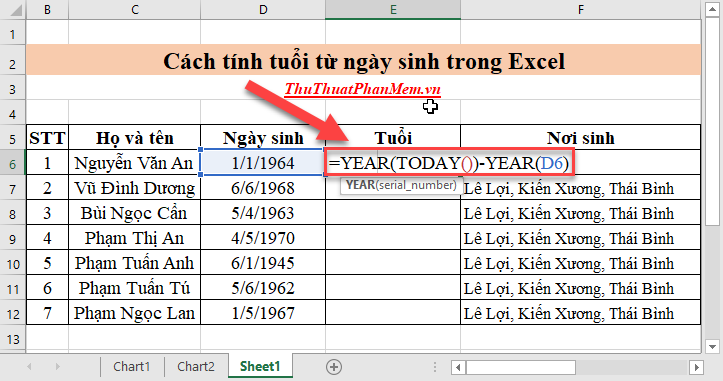
Bước 2: Nhấn Enter để xem kết quả ngay lập tức:
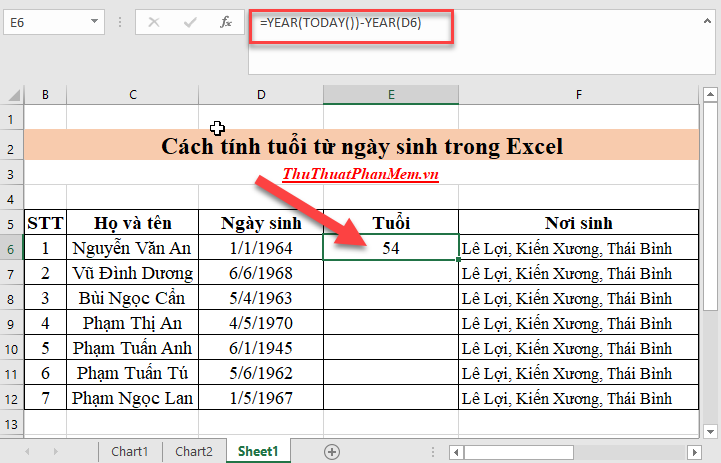
Bước 3: Sao chép công thức cho các giá trị khác để nhận kết quả tức thì:
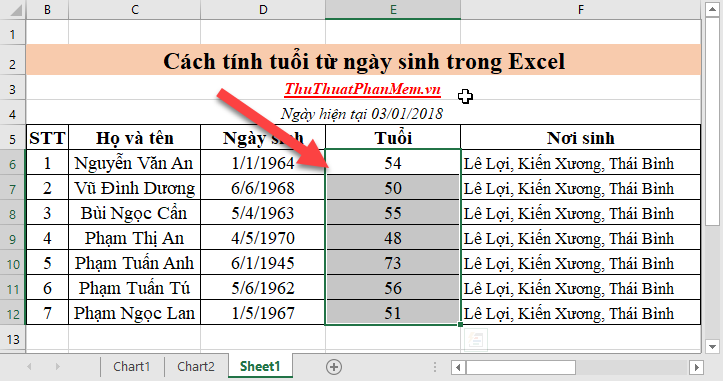
.png)
Tính số tuổi khi cần đủ 365 ngày mới coi là 1 tuổi
Xem thêm : Văn khấn cúng đất đầu năm: Bản hướng dẫn chi tiết và chuẩn nhất 2024
Trong quá trình tính số năm nghỉ hưu hoặc điều chỉnh lương của bạn trong bảo hiểm, chúng ta cần tính tuổi với điều kiện đủ 365 ngày mới coi là 1 tuổi.
Bước 1: Tại ô cần tính, nhập công thức: =DATEDIF(D6,TODAY(),'Y')
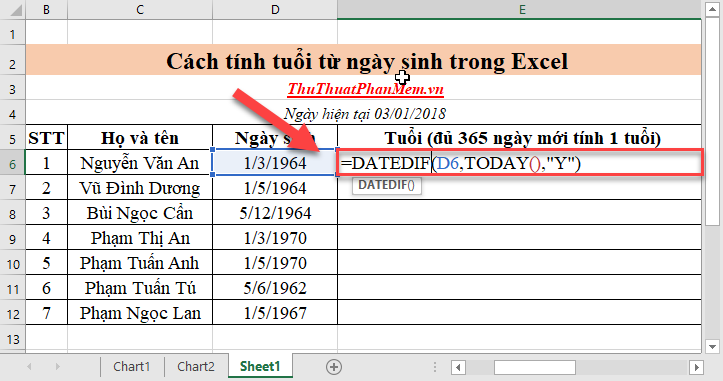
Bước 2: Nhấn Enter để xem kết quả ngay lập tức:
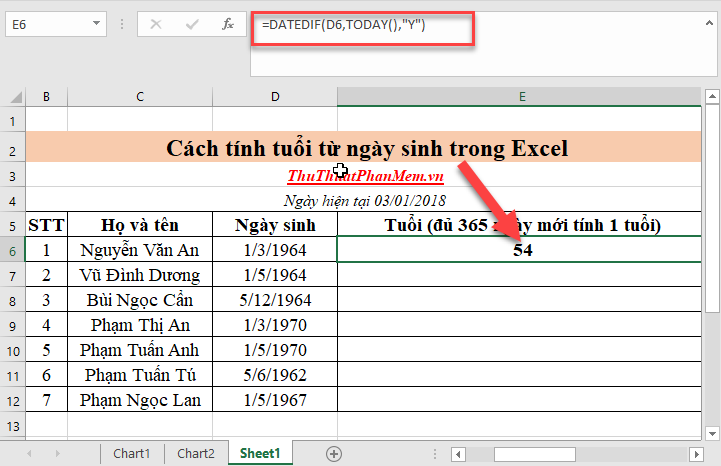
Bước 3: Sao chép công thức cho các giá trị còn lại để nhận kết quả. Ở đây, có 3 người sinh năm 1964, nhưng có sự chênh lệch về tuổi. Ngày hiện tại là 3/1/2018 (d/m/y), nên chỉ có người sinh ngày 1/3/1964 mới đủ 54 tuổi. Người thứ 2 sinh ngày 1/5/1964, thiếu mất 2 ngày mới đủ 54 tuổi.
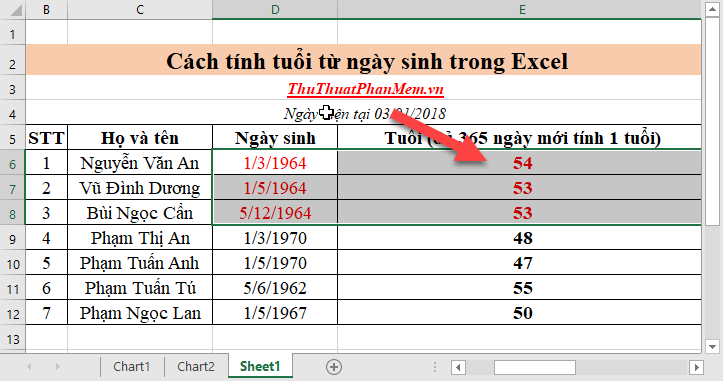
Tính tuổi với cả số năm, tháng và ngày dư khi chưa đủ 1 năm
Với cách tính này, chúng ta sẽ tính tuổi bằng cách đủ số năm kèm theo số tháng và ngày dư, thường được áp dụng trong các tình huống xét duyệt về hưu và điều chỉnh lương…
Xem thêm : Trang tử vi cổ học hàng đầu Việt Nam: Tử vi tuổi Mậu Thân nam mạng, nữ mạng 1968 năm 2024
Bước 1: Tại ô cần tính, nhập công thức: =DATEDIF(D6,TODAY(),'y') & ' tuổi ' & DATEDIF(D6,TODAY(),'ym') & ' tháng ' & DATEDIF(D6,TODAY(),'md') & ' ngày'
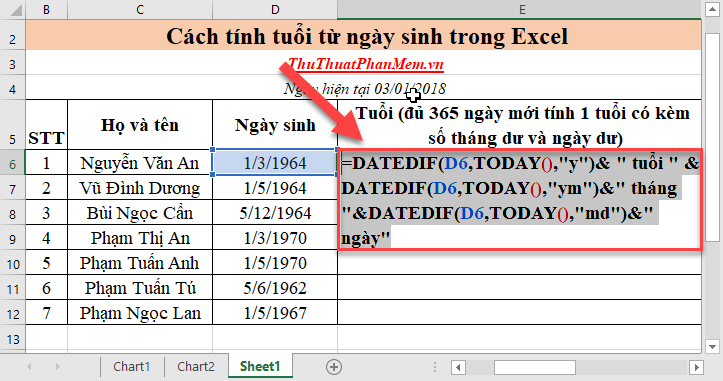
Bước 2: Nhấn Enter để xem kết quả ngay lập tức:
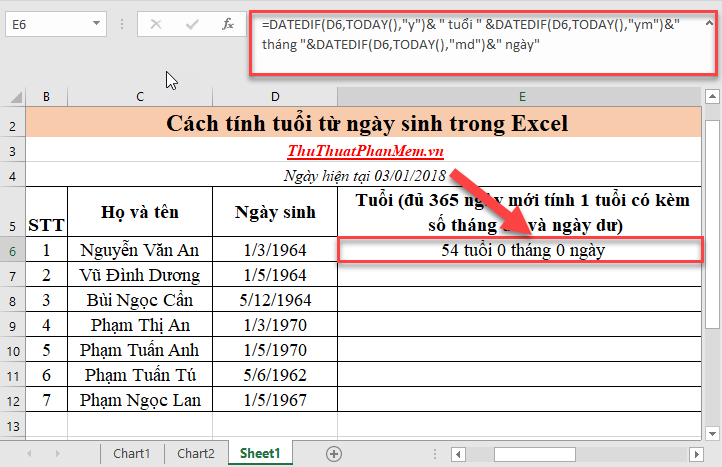
Bước 3: Sao chép công thức cho các giá trị khác để nhận kết quả tức thì:
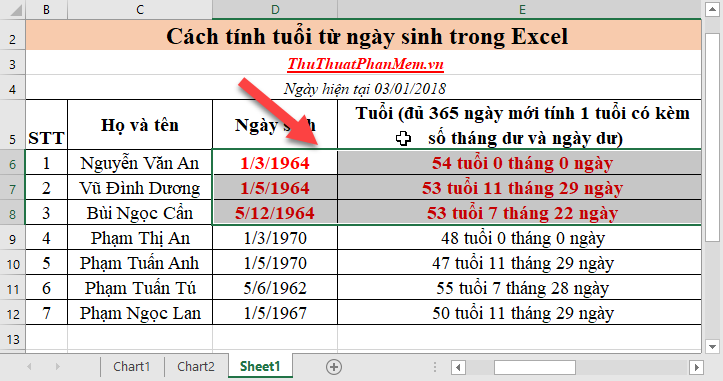
Ở phương pháp này, giải thích vì sao 3 người cùng năm sinh nhưng thời điểm về hưu lại khác nhau. Vì số ngày và tháng chưa đủ để tính là một tuổi, nên thời điểm về hưu của họ khác nhau. Ví dụ, người thứ 2 chỉ thiếu 1 ngày nữa để đủ 54 tuổi nên không được về hưu khi xét duyệt. Người thứ 3 lại thiếu 4 tháng 8 ngày để đủ tuổi.
Dưới đây là hướng dẫn chi tiết cách tính tuổi từ ngày sinh trong Excel. Tùy thuộc vào cách tính và mục đích sử dụng, chọn cách tính phù hợp nhất với bạn.
Chúc mừng sự thành công của bạn!
Nguồn: https://cite.edu.vn
Danh mục: Tử vi




















